
Сада ћемо видети како можете инсталирати Виндовс 7 као други систем на претходно инсталирани Виндовс 10 оперативни систем на једном рачунару. У неким ситуацијама корисник мора да ради из различитих оперативних система на истом рачунару из различитих разлога.
Ова ситуација се може решити на два начина: коришћењем виртуелне машине на којој су инсталирани други оперативни системи или инсталирањем новог ОС-а на другу партицију диска или на други чврсти диск, ако рачунар има неколико чврстих дискова.
Садржај:- Креирање партиције на вашем чврстом диску за инсталирање Виндовс 7
- Креирајте покретачки УСБ флеш уређај или снимите ДВД на Виндовс 7
- Инсталирајте Виндовс 7 као други оперативни систем
- Како променити редослед покретања два оперативна система на једном рачунару
- Закључци чланка
- Инсталирајте Виндовс 7 други систем на Виндовс 10 (видео)
У овом чланку ћете пронаћи упутства о томе како инсталирати Виндовс 10 и 7 на исти рачунар. За Виндовс 10 који већ ради на ПЦ-у, инсталират ћемо Виндовс 7 као други систем. У исто време, нису потребне манипулације са програмом за покретање система за подизање, запис о подизању система Виндовс 7 биће додан у систем за покретање система Виндовс 10 и неће бити преписан са „седам“.
У овом водичу прегледавамо тренутну конфигурацију хардвера рачунара. Да бисте покренули Виндовс 7 као други систем на Виндовс 10, морају бити испуњени следећи услови:
- На рачунару мора бити инсталиран 64-битни Виндовс
- Чврсти диск рачунара има ГПТ (ГУИД табелу партиција).
- Рачунар користи УЕФИ, а не стари БИОС.
- Да бисмо инсталирали, као други систем, потребан нам је Виндовс 7 са 64-битним капацитетом, који мора бити уписан на покретачки УСБ флеш уређај или ДВД диск.
Сви модерни рачунари: лаптоп или десктоп рачунари користе УЕФИ БИОС интерфејс уместо застарелог БИОС-а, а чврсти диск је обележен ГПТ-ом. Само 64-битна верзија оперативног система Виндовс 7 погодна је за инсталацију на ГПТ диск.
Инсталирање оперативног система Виндовс 7 као другог оперативног система на Виндовс 10 одвија се следећим редоследом:
- На тврдом диску се ствара партиција за инсталирање Виндовс-а
- Направљен је покретачки УСБ флеш уређај са системом Виндовс 7 који подржава учитавање на ГПТ диск или је слика система записана на ДВД диск.
- Инсталирање оперативног система Виндовс 7 у посебно креирану партицију на тврдом диску.
- Бира подразумевани оперативни систем.
Као резултат тога, на рачунару ће радити два оперативна система: Виндовс 7 - други систем, Виндовс 10 - систем који је првобитно инсталиран. Користећи пример из овог чланка, инсталирамо Виндовс 7 заједно са Виндовсом 10, уместо „седам“ на овај начин можете да инсталирате Виндовс 8.1 или Виндовс 8.
Пре инсталирања другог оперативног система унесите УЕФИ БИОС да бисте онемогућили функцију сигурног покретања, што спречава да се подигне на рачунар са спољног медија. Када је омогућена функција „Сецуре Боот“, неће радити, него ће се покренути с УСБ флеш уређаја. Пронађите параметар „Сецуре Боот“ у УЕФИ (УЕФИ БИОС се разликује на рачунарима различитих произвођача), поставите га на „Дисаблед“, сачувајте подешавања.
Креирање партиције на вашем чврстом диску за инсталирање Виндовс 7
На новим рачунарима, у већини случајева, постоји једна системска партиција која се приказује у Екплореру. Остали одељци: један сервисни део (у МБР) или неколико сервисних одсека (у ГПТ-у) су скривени. Лаптоп може имати партицију за опоравак која се користи за опоравак креирао произвођач уређаја. Овај одељак се може сакрити или приказати у програму Екплорер.
Да бисте инсталирали Виндовс 7 поред Виндовс 10, морате да направите додатну партицију на чврстом диску рачунара. Доделићемо слободан простор за креирање нове партиције са партиције са инсталираним Виндовсом, без брисања система и података. У креираном одељку ћемо инсталирати Виндовс 7.
Следите ове кораке:
- Кликните десним тастером миша на мени Старт.
- У контекстном менију изаберите „Управљање диском“.
- Отвара се прозор за прикључивање Управљање диском.
Овај рачунар има један чврсти диск, који је означен као "Диск 0" и оптички ЦД / ДВД уређај, под називом "ЦД-РОМ 0". Чврсти диск има системску партицију: диск "Ц:" и сервисне партиције потребне за рад оперативног система, створене аутоматски током инсталације Виндовс.
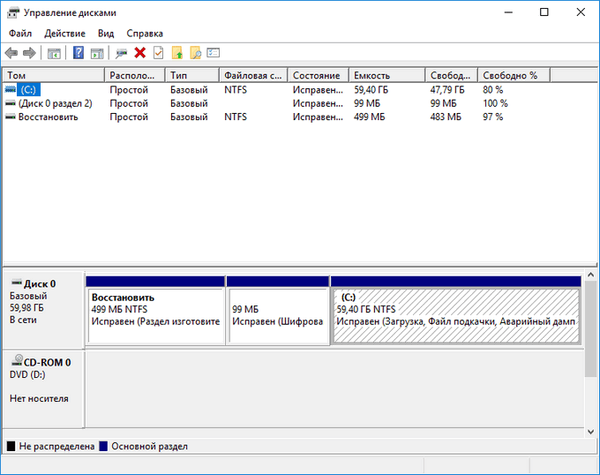
Морамо да направимо нову партицију на чврстом диску у коју ће бити инсталиран Виндовс 7.
- Кликните десним тастером миша на диск "Ц:", у контекстном менију одаберите "Стисни јачину ...".

- Након извршења захтева за место за компримовање диска, отвориће се прозор "Сажимање Ц:", који означава слободни простор за компресију у МБ (мегабајта). Изаберите жељену величину у пољу "Величина простора за стискање (МБ)" и кликните на дугме "Сажимање".

- У распореду за управљање диском се појављује нераспоређени простор.
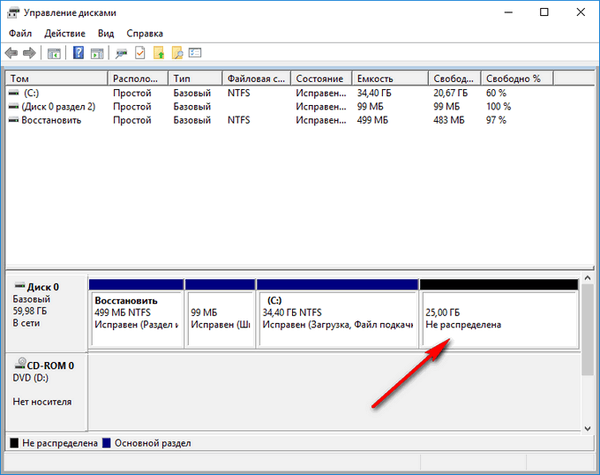
- Кликните десним тастером миша на нераспоређени простор, у контекстном менију одаберите „Креирај једноставну гласноћу ...“.
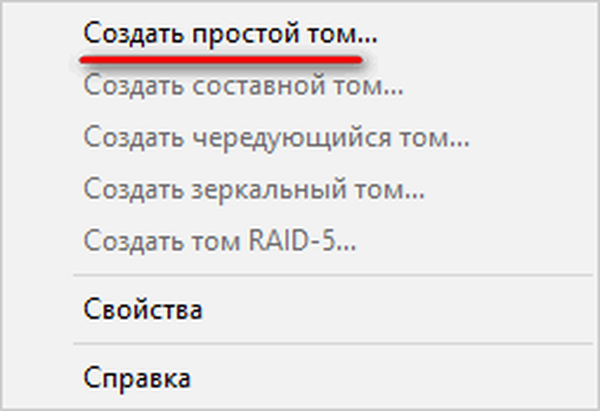
- У прозору "Цреате Симпле Волуме Визард" кликните на дугме "Нект".
- У прозору Специфи Волуме сизе кликните на Нект..
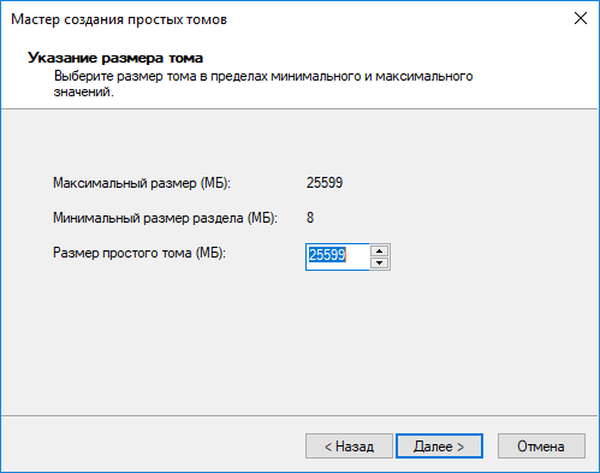
- У прозору "Додела слова или путање погона" доделите слово погона новој партицији. Подразумевано је изабрано прво слободно слово које следи иза заузетог.
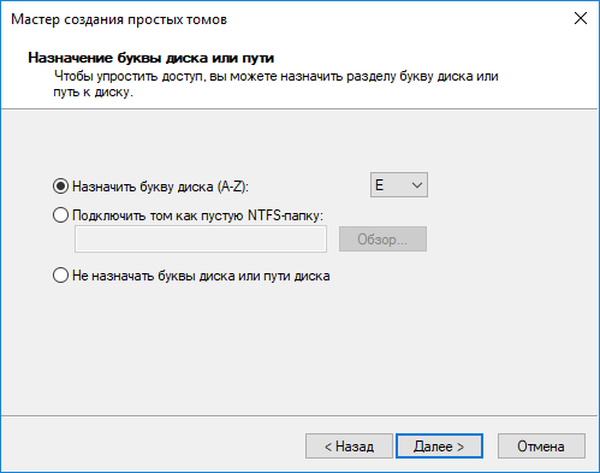
- У прозору "Формат партиције" прихватите подразумевана подешавања.
- У поље "Ознака јачине звука" унесите име под којим ће се овај диск приказати у програму Екплорер и у програму за инсталацију Виндовс. Изабрао сам ознаку "Виндовс 7" да бих појаснио који је систем у овом одељку.
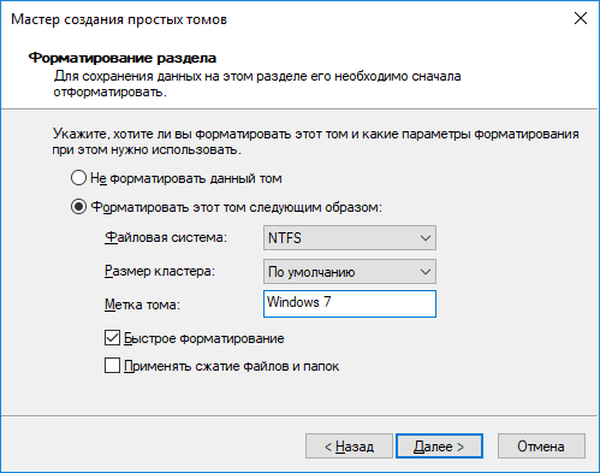
- У прозору "Попуњавање чаробњака за стварање волумена" кликните на дугме "Заврши".
- У прозору "Управљање диском" нови одељак "Виндовс 7".
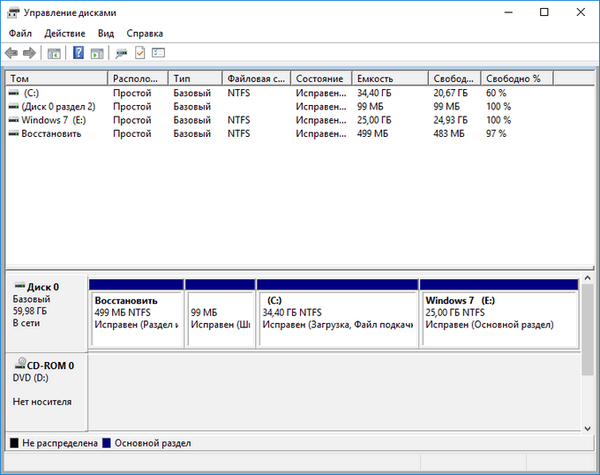
Креирајте покретачки УСБ флеш уређај или снимите ДВД на Виндовс 7
Да бисте инсталирали Виндовс, потребан вам је медиј за покретање (УСБ флеш уређај или ДВД уређај). Унапред морате да креирате УСБ флеш уређај који се може покренути за Виндовс 7 који подржава дизање дискова са ГПТ маркупом. Можете да изаберете другу опцију: снимите Виндовс 7 слику на ДВД диск, ако рачунар има оптички уређај.
У чланцима на својој веб локацији описао сам програме за креирање флеш дискова или ДВД-а, тако да се овде више нећу понављати. Испод су линкови до неких од ових програма..
Можда ће вас такође занимати:- Стварање флексибилног покретачког система у Руфусу
- Стварање флексибилног погонског уређаја у УлтраИСО
- Како снимити Виндовс слику на диск - 7 начина
Након креирања медија за покретање, можете наставити на следећи корак..
Инсталирајте Виндовс 7 као други оперативни систем
Уметните оптички диск у драјв рачунара или повежите УСБ флеш уређај који се може стартовати на УСБ 2.0 конектор. УСБ 3.0 порт (конектор има плави пластични панел) није погодан јер није подржан у оперативном систему Виндовс 7. Овај ОС је пуштен пре него што је створен УСБ 3.0 интерфејс.
Унесите мени за покретање или УЕФИ БИОС да бисте одабрали уређај за покретање (УСБ флеш уређај или ДВД уређај).
Можда ће вас такође занимати:- Како ући у мени за покретање система на рачунару или лаптопу
- Како ући у БИОС на десктоп рачунару и лаптопу: табела
Након одабира методе покретања, инсталациони систем Виндовс 7 покренут ће се на рачунару.
У првом прозору за избор језика, временског формата и валутних јединица и распореда тастатуре кликните на дугме „Даље“.

У следећем прозору кликните на дугме "Инсталирај".

У прозору „Прочитајте услове лиценце“ потврдите поље „Прихватам услове лиценце“.
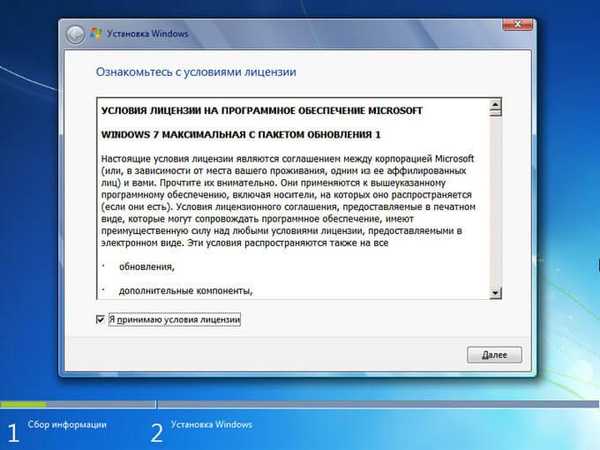
У прозору "Одаберите врсту инсталације" изаберите "Потпуна инсталација (додатни параметри)". Ако изаберете „Ажурирај“, оперативни систем ће бити инсталиран поврх претходног Виндовс-а. Не требају нам.
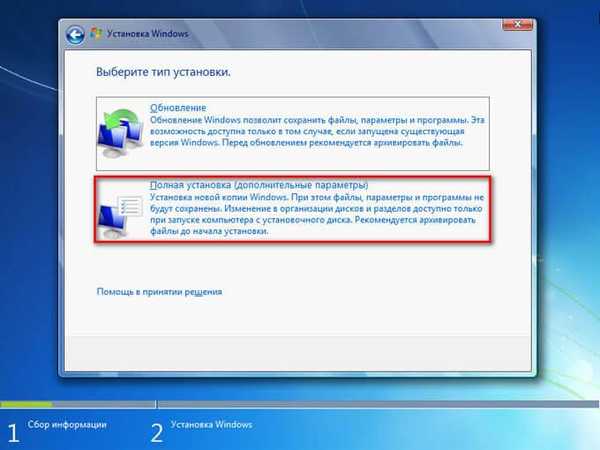
У прозору "Одаберите партицију за инсталирање оперативног система Виндовс", морате да изаберете исправну партицију за инсталирање оперативног система. Означите одељак за инсталирање Виндовс 7, а затим кликните на дугме „Следеће“.
Овај рачунар има: партицију са Виндовс 10, три мале сервисне партиције створене на рачунарима са ГПТ партиционирањем тврдог диска и посебно креирану партицију за инсталирање Виндовс 7. У нашем случају партицији смо додељивали ознаку „Виндовс 7“, тако да нам је лако откриј га. Ако није додељена ниједна налепница, погледајте величину креиране партиције.
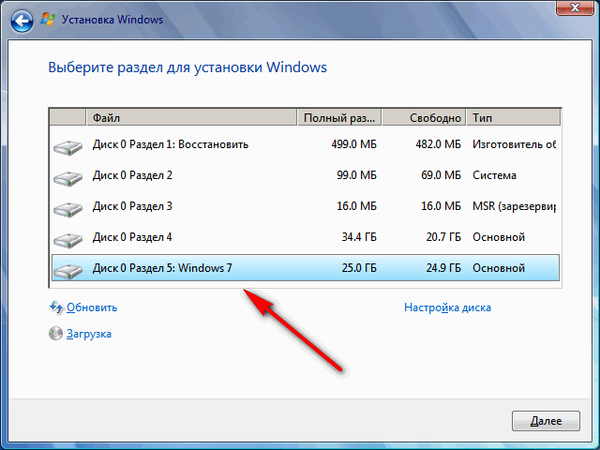
Отвориће се прозор са упозорењем да је редослед партиције на јединици одабраној за инсталацију различит од препоручене. Од нас се тражи: „Инсталирати инсталацију?“. Кликните на дугме ОК.
Инсталациони програм видио је да рачунар већ има системску партицију с оперативним системом, а корисник жели инсталирати нови оперативни систем на другу партицију на тврдом диску. Стога се систем пита да ли је партиција диска за инсталирање Виндовс-а правилно изабрана..
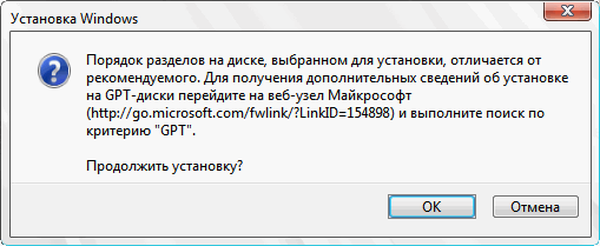
Почиње процес инсталације Виндовс 7 на ПЦ. Детаљан опис наћи ћете у чланку на мојој веб локацији.
Можда ће вас такође занимати:- Инсталирајте Виндовс 7
- Инсталирајте Виндовс 8.1
Након завршетка инсталације оперативног система покренуће се Виндовс 7.
Отворите Екплорер да бисте видели партиције тврдог диска на којима су инсталирани Виндовс 7 и Виндовс 10. Ако се пријавите са Виндовс 7, овај систем ће бити у Екплореру на диску „Ц:“..
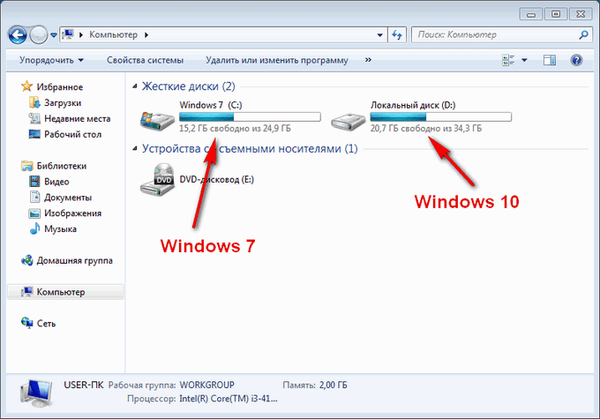
Када у Виндовс 10 уђете у Екплорер, напротив, десет најбољих ће бити на уређају Ц:.

Како променити редослед покретања два оперативна система на једном рачунару
Након укључивања или поновног покретања рачунара, отвориће се прозор „Виндовс Боот Манагер“, у коме је потребно да изаберете оперативни систем за покретање. Један од оперативних система који се подразумевано бира као покретачки систем.
Овај прозор се приказује одређено време (подразумевано 30 секунди). Корисник помоћу тастера са стрелицама иде до жељеног оперативног система. Када се време чекања заврши, изабрани оперативни систем ће се покренути на рачунару (биће означено).
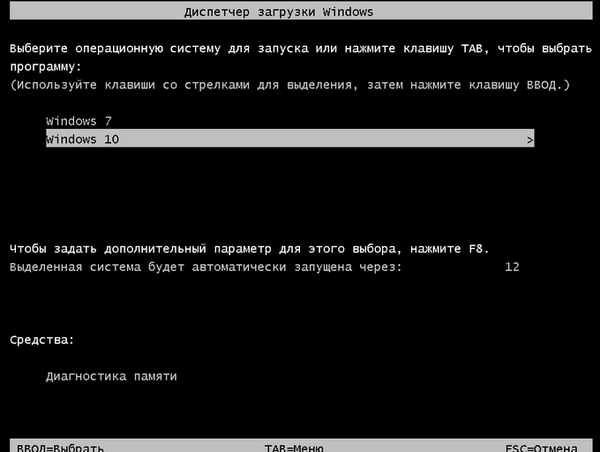
Ако корисник не предузме ништа, покренуће се задани оперативни систем..
У нашем случају Виндовс 7 је инсталиран задњи, тако да је овај ОС систем подразумевано изабран. Ово подешавање је лако променити са било којег инсталираног оперативног система..
Виндовс 7 је сада подразумевани систем за покретање система на рачунару. Променићемо ово подешавање тако да се Виндовс 10 подразумевано покрене на рачунару.
На било ком оперативном систему Виндовс 10 или Виндовс 7 следите ове кораке:
- Притисните на тастатури тастер „Вин“ + „Р“.
- У прозору "Рун" унесите наредбу "мсцонфиг" (без наводника), кликните на дугме "ОК".
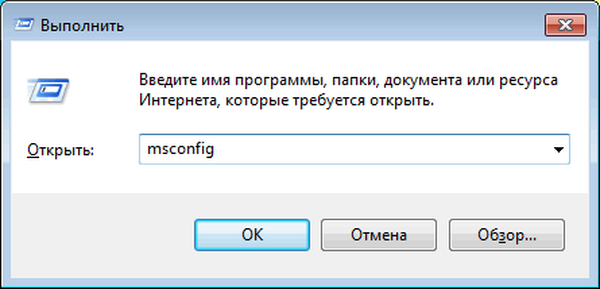
- У прозору „Конфигурација система“ отворите картицу „Преузми“.
- Изаберите оперативни систем који подразумевано желите да покренете за покретање.
- Кликните на дугме „Користи као подразумевано“.
- У пољу „Истек времена“ можете да промените временско ограничење у прозору да бисте одабрали покретање система Виндовс 7 или Виндовс 10. Смањио сам временски период на 15 секунди.
- Након довршетка подешавања, кликните на дугме "ОК".
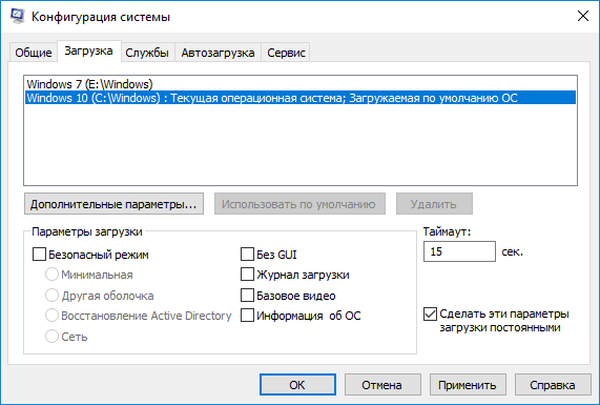
- Поново покрените рачунар.
Сада ће у прозору за избор оперативних система Виндовс 10 постати подразумевани систем за покретање система. Истакнут ће у Виндовс Боот Манагер-у.
Закључци чланка
Корисници могу да инсталирају Виндовс 7 као други систем на рачунар са оперативним системом Виндовс 10. Неки услови морају бити испуњени: рачунар мора да има УЕФИ БИОС и ГПТ табелу партиција. Морате створити УСБ флеш уређај који се може покренути и који подржава учитавање на ГПТ диск или снимити оптички ДВД диск у оперативном систему Виндовс 7.
Након припреме одељка за инсталирање новог оперативног система, инсталиран је Виндовс 7. Као резултат тога, на исти рачунар биће инсталирана два система: Виндовс 7 и Виндовс 10.
Инсталирајте Виндовс 7 други систем на Виндовс 10 (видео)
хттпс://ввв.иоутубе.цом/ватцх?в=_вимЛозбргИ Сличне публикације:- Подршка за Виндовс 7 је готова: шта учинити
- Како поново покренути Виндовс Екплорер - 9 начина
- Поређење верзија Виндовс 7: табела
- Опоравак система за покретање система Виндовс 7 - 3 начина
- Уклањање другог оперативног система у Виндовс-у











